概要
Trimble Business Centerで精度確認試験結果報告書を作成します。
前提条件
・精度確認試験用のデータをインポート済み
・Trimble Business Center v5.2以上をインストール済み
・エリア指定が完了していること
手順
1.【出来形管理】のタブを選択し、<精度確認試験結果報告書(舗装)>を選択します。
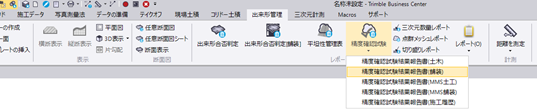
2.「計測実施日」、「メーカ」、「測定装置名称」、「測定装置の製造番号」、「天気」、「気温」、「測定場所」、「対応工種」、「計測距離」を入力してください。
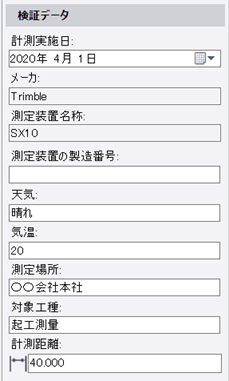
3.計測方法(鉛直方向):<検査面の中心>あるいは<検査面の4隅>どちらかを選択してください。
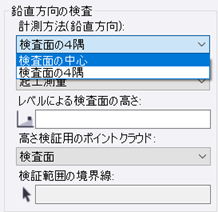
4.鉛直方向の基準値:対応工種に合わせていずれかを選択してください。
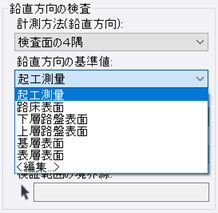
5.「レベルによる検査面の高さ」を入力してください。
「高さ検証用のポイントクラウド」:作成した領域を設定してください。
「検証範囲の境界線」:作成した境界線を選択してください。
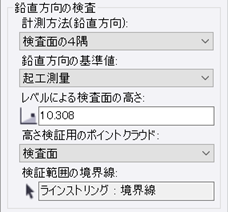
6.計測方法(平面方向):「TSによる座標間距離」を選択してください。
「TSによる測定座標1,2」を手入力、あるいは直接クリックして指定してください。
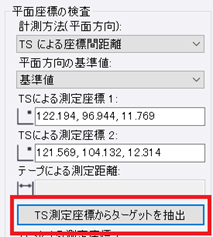
7.すべて入力が終了したら、<TS測定座標からターゲットを抽出>を選択します。
※自動でターゲットをうまく抽出できない場合は、任意でターゲットを抽出する方法を参照してください。
8.各種写真をアップロードする場合は、アップロードする写真を選択し、写真の種類を選択してください。
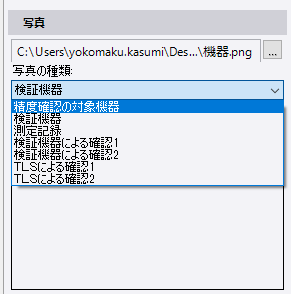
9.最後に「適用」を選択すると、精度確認試験結果報告書がWordで作成されます。「OK」を選択すると、コマンドが閉じます。
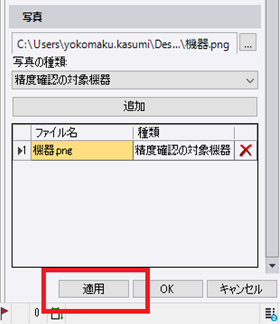

コメント
0件のコメント
サインインしてコメントを残してください。